台灣虛擬主機代管商推薦中文 JetBackup 5 備份還原教學
部分虛擬主機商提供 WordPress 台灣中華電信或Wordpress美國 Linux 網頁空間,並搭配中文 cPanel 控制台。最近有主機代管商開始在中文 cPanel 控制台內提供JetBackup 5備份還原功能。如果您的主機代管商提供的主機有支援此功能,登入 cPanel 控制台後在「檔案選項」區域即可找到 JetBackup 5備份還原。
同場加映 ServerZoo 主機動物園備份機制說明,ServerZoo 這主機商是每周執行cPanel備份這動作一次,且會在每周固定時間點就只執行那一次。然後動物園虛擬主機對這10份的安排是會保留每週異地端備份10份。故,以上也表示且不會每分每秒的你的檔案有變化後,都馬上都有新檔案的10份備份,只有cPanel主機執行備份的那當下的時間點會產生一份備份。
如果有興趣也可以參考這家主機方案有多種選擇ServerZoo 主機動物園
不論主機代管商的系統備份如何周全,因系統備份當時資料與情況不一定符合您的需求,還是會建議定時要做好您自己資料的備份下載放置你的本地端留存喔。
基本上虛擬主機皆有提供備份及異地端備份差別在哪呢?
備份是使用者可以於主機上自行下載在留存備份資料,則遠端備份就像備援一樣在異地產生備份資料,不僅可以於異地保護資料,若一旦發生備份意外,異地端備份就會派上用場
如您需要的是備份也可參閱本站文章,但請留意操作前請先 ” 留意目前使用主機空間情況 ”,以免造成產生備份主機空間超用問題,因完整備份產生的備份會留存在主機上,進入到cPanel→檔案管理員,即可以看到:Linux 主機空間上cpanel控制台的備份和還原方法,本站也有Plesk主機備份教學可參閱本站文章:Plesk虛擬主機-備份/還原 超詳細圖文說明教學。
每週遠端備份您則是需要參閱此篇教學JetBackup 5備份還原教學
於台灣名列幾名虛擬主機代管商推薦建議cPanel虛擬主機上操作還原作業,JetBackup 5功能內有提供檔案、資料庫、Mail 備份及還原功能等等,另JetBackup 5也有提供備份下載選項,ServerZoo 主機動物園JetBackup 5 備份下載僅可以針對部分檔案做備份下載也可以完整備份下載,另您也可以參考本站另一種系統完整備份請您參考本站:Linux 主機空間上cpanel控制台的備份和還原方法,此連結教學可以將主機上資料完整備份(含檔案+資料庫),請詳參以上連結文章。
備份還原前 – 非常重要說明
[ 備份還原前非常重要的動作 ~~ 做任何還原前,都請先將您”現況”先自行備份一份到您本地端電腦資料夾內,一般主機空間商都沒有分秒備份功能,還原”後”有問題,您是無法再還原到還原”前”的狀態的 ]
JetBackup 5 -功能選項教學
若您虛擬主機代管商於有提供 JetBackup 5 備份還原功能,則登入中文cPanel 控制台後您則會看到下圖黃色箭頭JetBackup 5功能選項
請先登入cPanel控制台,cPanel是什麼:cPanel為主機控制台介面為圖形化,所以使用者可以直覺化再在控制台裡查看主機的使用狀況(EX:空間、流量…等)、網域相關設定(EX:子網址、網址停靠)、新增Mail帳號、設定DNS 指向等等。
點選JetBackup 5備份還原功能後會呈現以下畫面 –
點選左側像房子的選項-Dashboard(儀表板)後 – 這邊您需要先確認是要備份哪一個選項
Full Account(完整備份)、
Home Directory(主目錄)
Databases(資料庫)
Databases Users(資料庫用戶)、
Domain(網域)、Certificates(證書)、
Email Account(電子郵件帳戶)、
FTP Accounts(FTP帳戶)等
如上有提到動物園虛擬主機有提供每週10份備份的安排是會保留每週異地端備份10份,應該有人疑惑每週10份的意思是,是一週有10份還是每一週排序有提供10份呢?
如下圖表您會較為清楚
提供的備份為每一週一份備份共有10週的備份時間可以選擇,但還是要特別說明一下主機備份時間不一定是使用者需要的備份時段,故會建議使用者定期要做好備份資料下載至本地端存留喔。
JetBackup -完整備份教學
不論主機代管商的系統備份如何周全,因系統備份當時資料與情況不一定符合您的需求,會建議您部定期的針對網站資料做備份,若您需要完整備份請到JetBackup 5功能畫面選擇左側第二個選項恢復和下載( Restore & Download )
於下圖選擇Full Account(完整帳戶)會顯示備份資料時間,請選擇您要的備份時間會顯示橘色列表再點左下角下載(Download)
點選下載(Download)會呈顯下圖下載選項(Download Summary),此畫面您可以選擇刪除哪一個下載項目,確定不要哪一個項目後點Remove items (刪除項目)如果都要的話就不動直接點 Download Selected items(下載所選項目)
畫面會跳至左側像時鐘圖表的Queue (對列),右側會顯示備份產生的進度,完成後會出現打勾綠色字體Completed(完全的)表示已完成
再至再於左側選擇雲朵圖案的Downloads (下載)會呈現下列剛選擇的備份檔案,請點右側 Downloads (下載)下載完成請於本地端下載區域可以找到你的備份檔案
下載後,我要怎麼找到我的cPanel備份檔案?
下載後的備份檔案都是壓縮檔;會需要進行解壓縮的動作;第一種方法通常需要解壓縮兩次,第二種通常只要解壓縮一次
- 檔案:解壓縮後會找到資料夾名稱:homedir,點進去會看到public_html資料夾,這public_html裡面的檔案就是你的網站檔案。
- 資料庫:解壓縮後找到檔案夾名稱:database,裡面就是你的資料庫檔案囉。
JetBackup – MAIL還原方法教學
滿多企業會購買虛擬主機來使用主機上的 Mail server ,舉例來說:ServerZoo 主機動物園中華電信台灣虛擬主機方案,企業信箱數量最少20個以上至無限制的數量,若是小公司需要使用到信箱也是可以參閱ServerZoo 主機動物園中華電信台灣虛擬主機方案,近期ServerZoo 主機動物園也有推出月繳制若需要可以至ServerZoo 主機動物園官網查看相關訊息喔。
這邊則介紹若誤刪MAIL帳號可如何還原方法
下圖為中文cPanel提供電子郵件帳戶介面,為了明確呈現操作動作故有特別留時間可比對
請看下圖(右下箭頭誤刪時間點)
(左上箭頭)原MAIL有test-5@cf…….的帳戶若操作有誤刪除到MAIL帳戶可往下圖方式還原
請依圖中
1 – 先選擇 Emails會呈現Mail帳號,2 – 選擇您要的Mail帳號(要點選紅色框),3 – 再點選恢復
介面會跳轉至下圖畫面
綠色框選顯示 Success :ltems addes to the queue successfully 已成功項目已成功添加訊息 – 此時您可以回到Mail帳戶查看該帳戶是否已還原
若還沒您可至Queue 查看將列出所有排隊的作業,包括還原、下載、備份作業。
JetBackup – DB還原教學
使用者若於虛擬主機要架設網頁程式時,不論網頁程式是自寫還是使用CMS(免費架站程式-如:Wordpress、Drupal、Laravel…等),若有需要資料庫需求,需要在中文Cpanel的MySQL資料庫裡建立相關的訊息。
若您誤刪資料庫也可以依以下方式恢復資料庫喔,(下圖表為簡易版WP網站正常顯示)
若誤刪到資料庫 – 會呈現已下畫面 – Error establishing a database connection (資料庫連結錯誤)
此時您使用 JetBackup 5 DB 還原功能可以還原資料庫 – 還原後WP網站皆可正常顯示喔
JetBackup – 檔案還原教學
虛擬主機商僅提供空間使用使用者需要自行自傳網站資料,白話說就為客戶買一間房子但家具需要自行放置的意思,例如ServerZoo 主機動物園 該家主機商就是提供這樣的服務,客戶需要將資料上傳至Public_html資料夾下
依此舉例請依下圖操作
1-選擇Home Dir(主目錄)
2-可針對完整檔案做備份及下載使用,另於Change Files Selection(文件選擇)選項可以指向您需要的檔案或目錄
下圖為點選Change Files Selection(文件選擇)選項顯示介面
Show Hidden Files – 該選項可以顯示隱藏檔
JetBackup 5可針對需要的檔案或目錄做選擇 – 下圖為Public_html資料夾下檔案
一樣為選定檔案點選紅色框再選擇右下Select Files(選擇文件)
依照上圖選擇文件後會跳至此介面 – 紅色圈框則會顯示您選擇的檔案數量 – 確認無誤可依您的需求點選右下還原或下載的選項
選擇還原後 –
請再回到檔案管理員查看是資料是否有還原成功 – 下圖為還原完成時間
主機空間提供了Jetbackup 備份與cPanel內建備份差別在哪?
2者都是針對主機空間上的檔案作備份。但在實務操作使用方向上不同,一個著重於下載備份留存;一個著重發生問題時可以還原。而且該2種都是客戶所應該留意的(尤其常忽略下載備份留存),下面說說Jetbacup備份 與 cPanel內建備份不同的的地方,方便針對備份作不同的規劃處理。
●cPanel內建備份(關於cPanel內建備份說明請點我。):主要的方向在於〝留存備份〞,因此不論是完整備份、帳戶備份(若有Jetbacup一般不會再有帳戶備份)或是部分備份均是下載備份到自己的電腦上,若需要還原需要解開壓縮檔後再重新作上傳。而完整備份/部分備份的主力是〝針對目前網頁程式檔案狀況〞作備份(再作重大升級/維護前,相當重作的步驟)。
P.S.該檔案除了可以自己解壓縮重新上傳外;也可以上傳到主機空間請主機空間商幫忙還原(此可能會延伸處理費)。
●Jetbackup備份:主要方向在於〝還原備份〞(功能呈上所述,主力在於可以部分還原),而因Jetbacup是遠端主機備份且Jetbacup因要處理很多差異化備份還有部分還原與系統搭配細節,因此在下載備份的時間處理上會花費較多的時間,也不會有〝目前狀況的備份檔案〞。
因此在Jetbacup上,僅會針對有特別時間點需求的備份操作下載,其主力會是在還原備份的用途上;而cPanel內建的備份功能,因是直接在原主機上產生備份,因為在處理下載備份上會快速很多,也請留意教學裡(完整部份和部分備份的說明)若主機空間不足時,可以改下載〝部分備份〞,不會(像完整備份)在主機空間上產生檔案後再下載,而是直接下載。
結論
1- 不論主機代管商的系統備份如何周全,因系統備份當時資料與情況不一定符合您的需求,這邊還是會特別建議定時要做好您自己資料的備份下載放置你的本地端喔。
2- 備份還原前 ” 非常重要的動作 ” ~~ 做JetBackup 5或是任何還原前,都請先將您”現況”先自行備份一份到您本地端電腦資料夾內,一般主機空間商都沒有分秒備份功能,還原”後”有問題,您是無法再還原到還原”前”的狀態的喔
3- 要產生備份可使用JetBackup 5功能產生備份檔案,產生的備份檔案不會占用到主機原有空間使用,可避免再產生備份檔案時主機空間可能會有超用問題
延伸閱讀:[微開箱]ServerZoo主機動物園-Linux虛擬主機網站速度測試(台灣/美國主機)
文章來源: https://wpoki.com

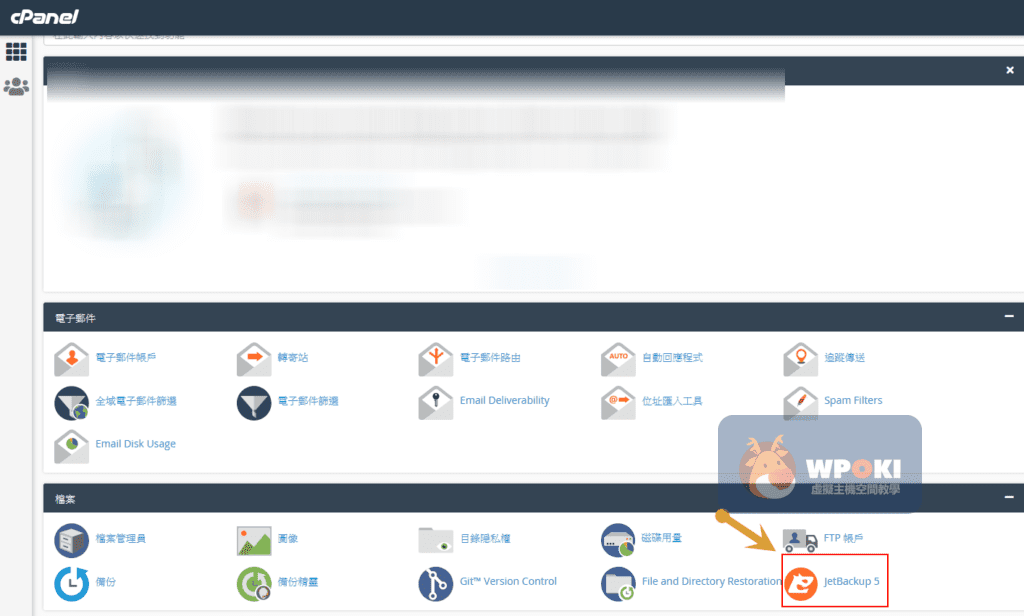
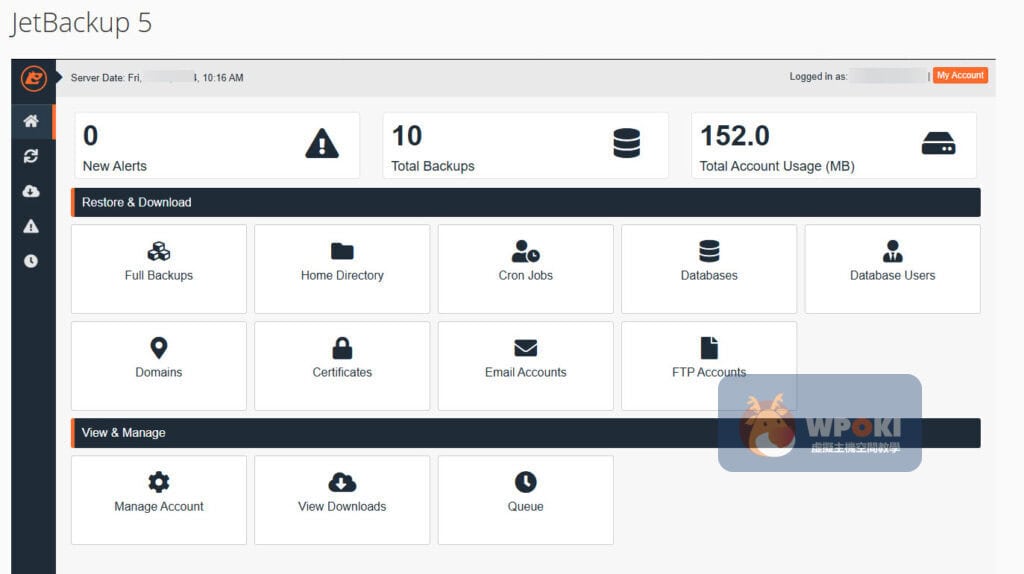
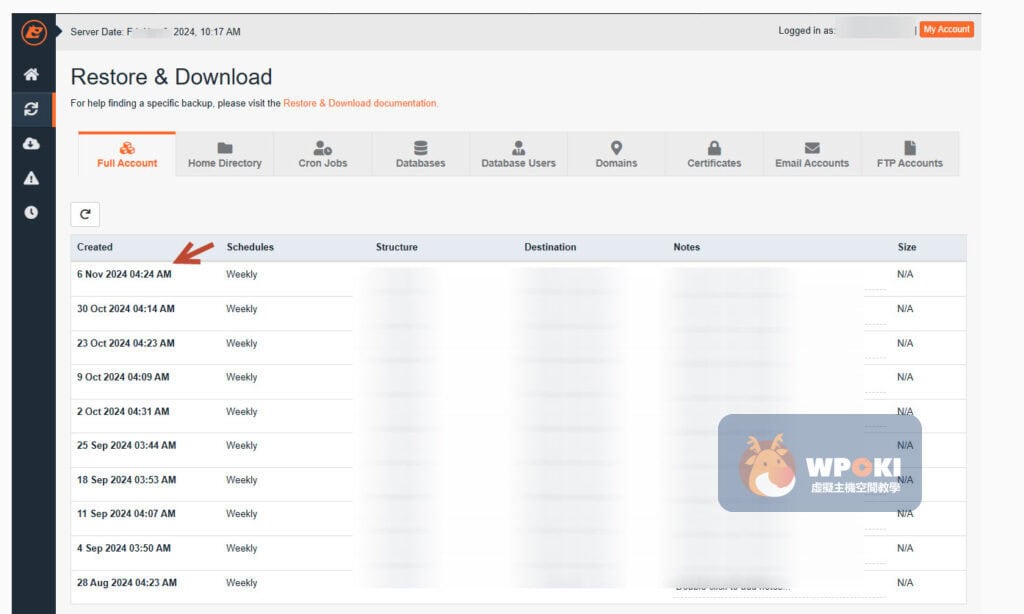
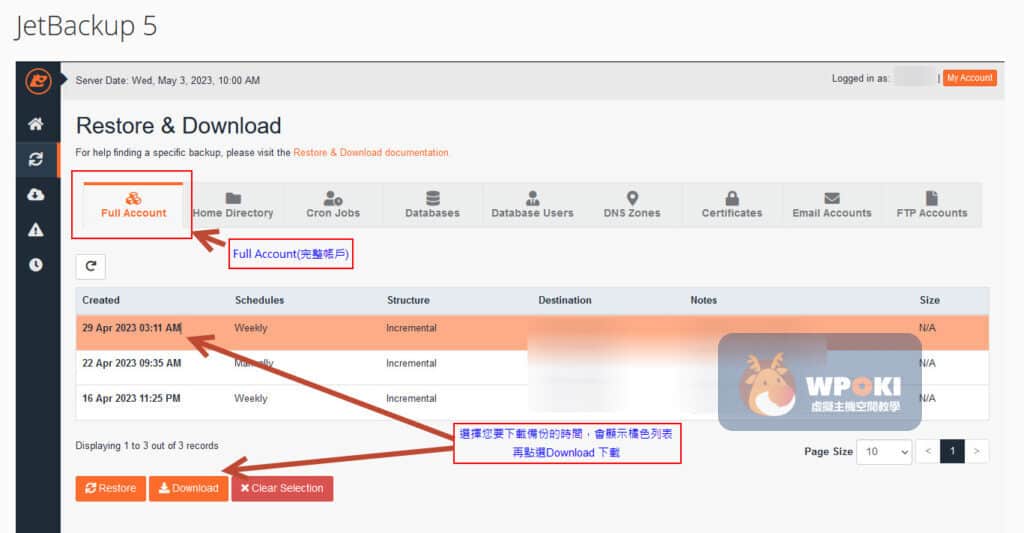
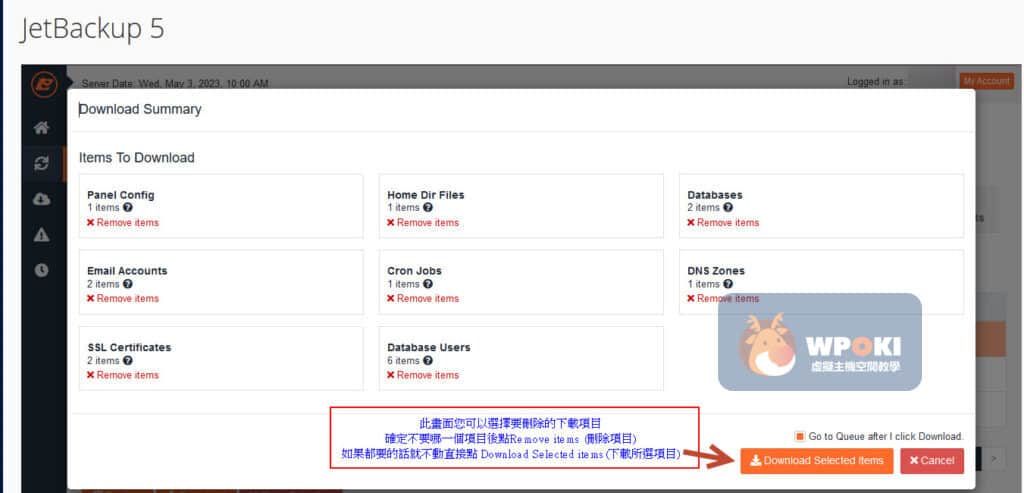
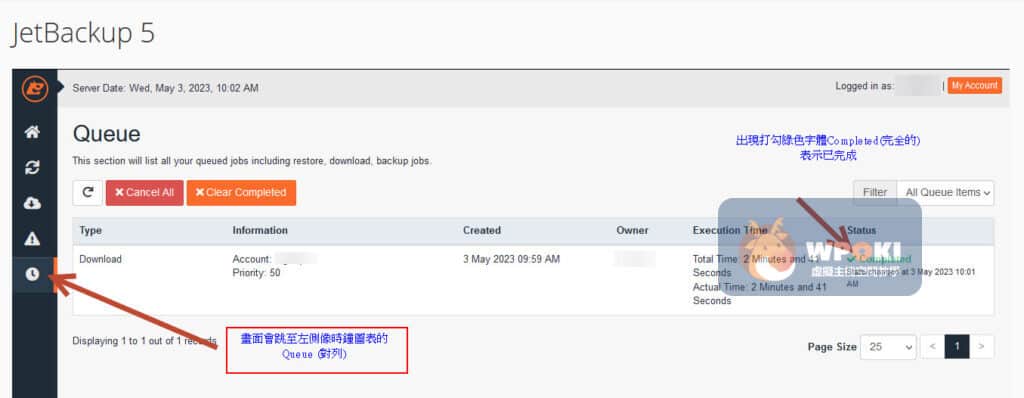
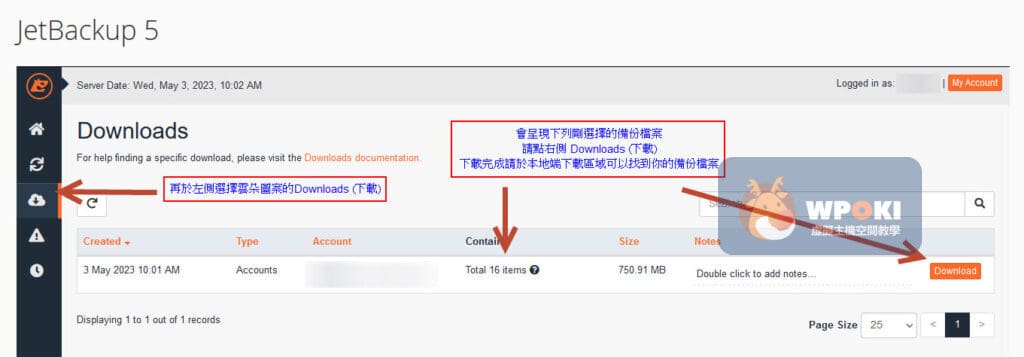
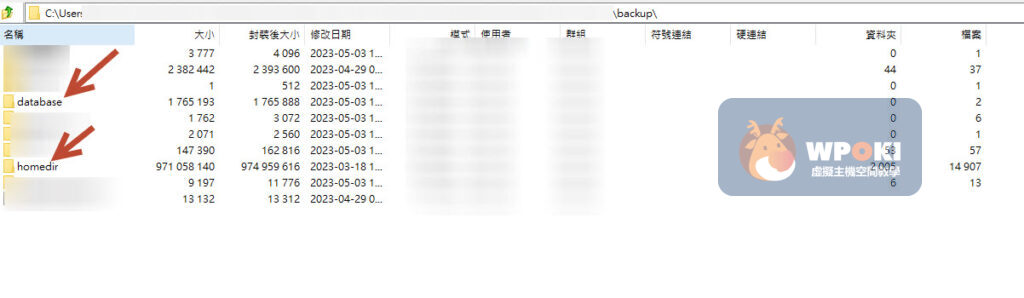
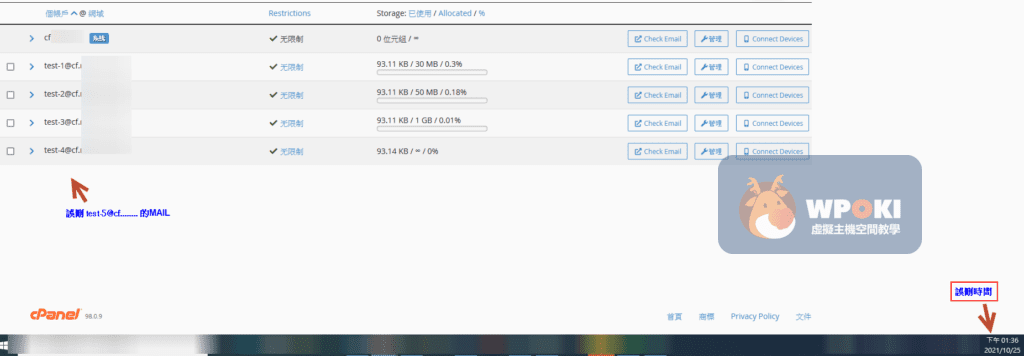
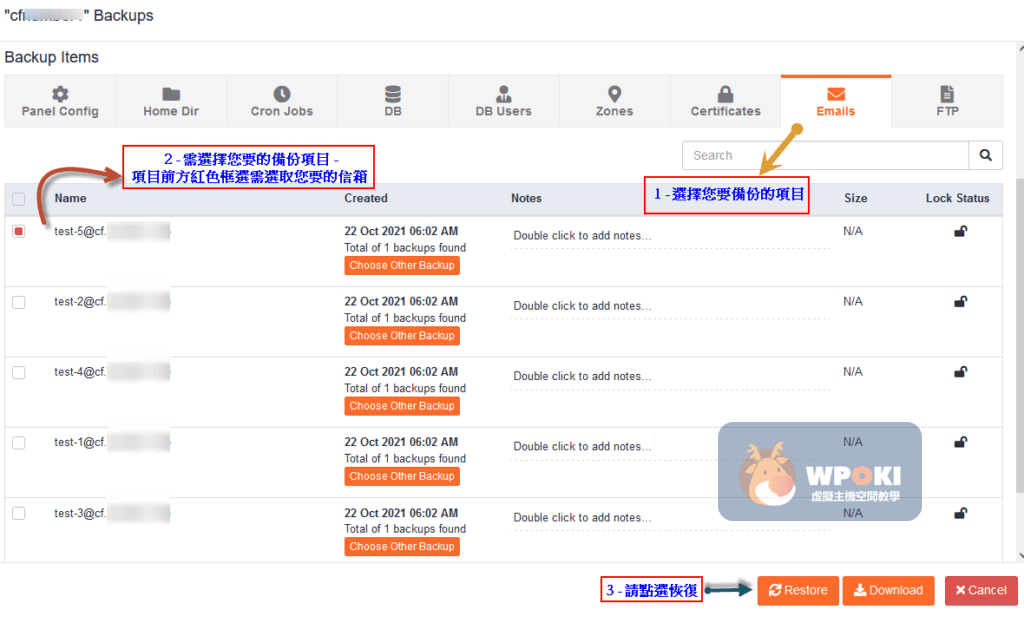
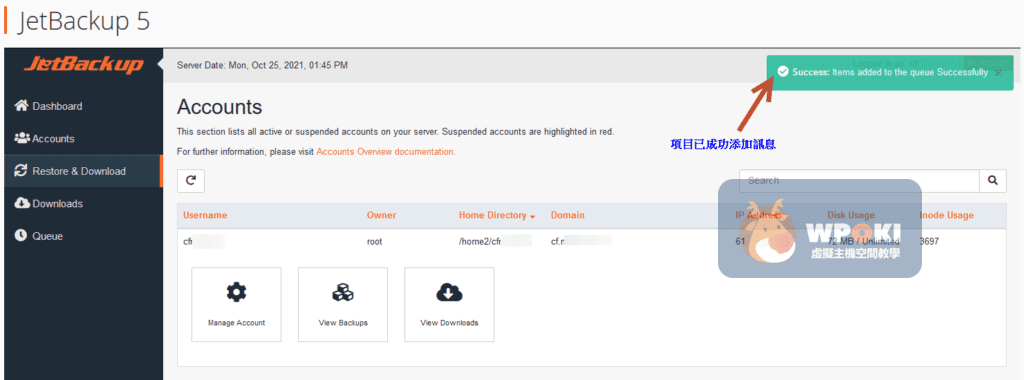
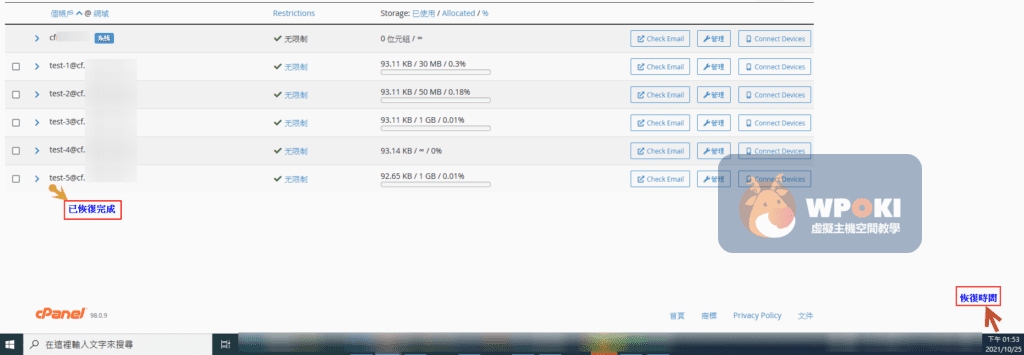
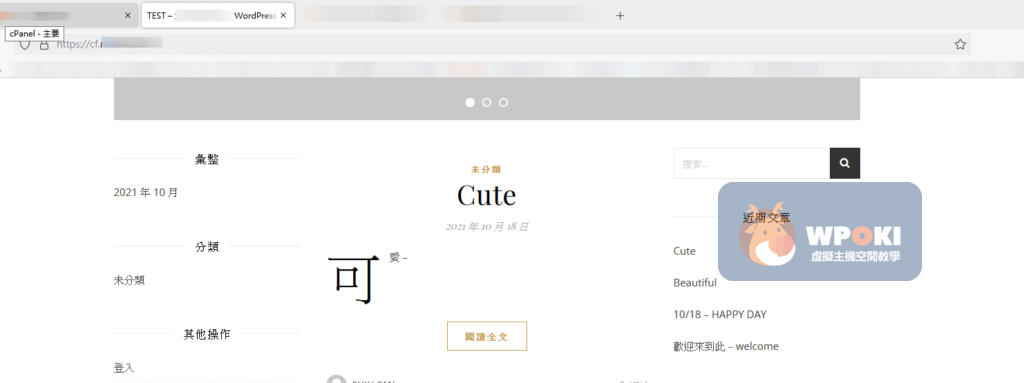

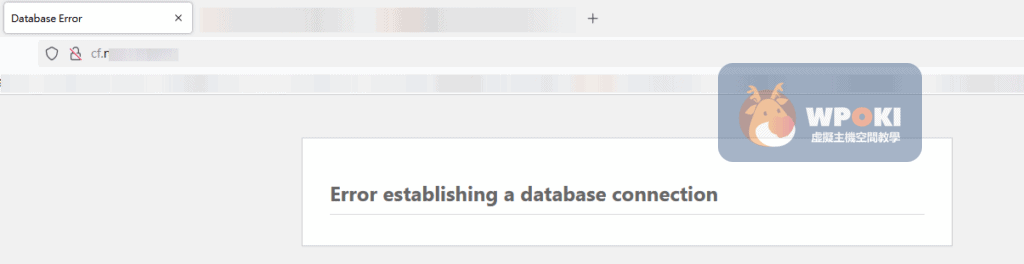
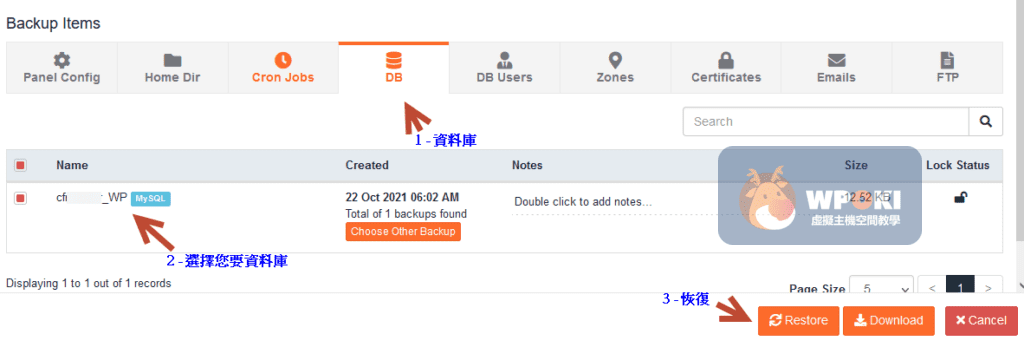

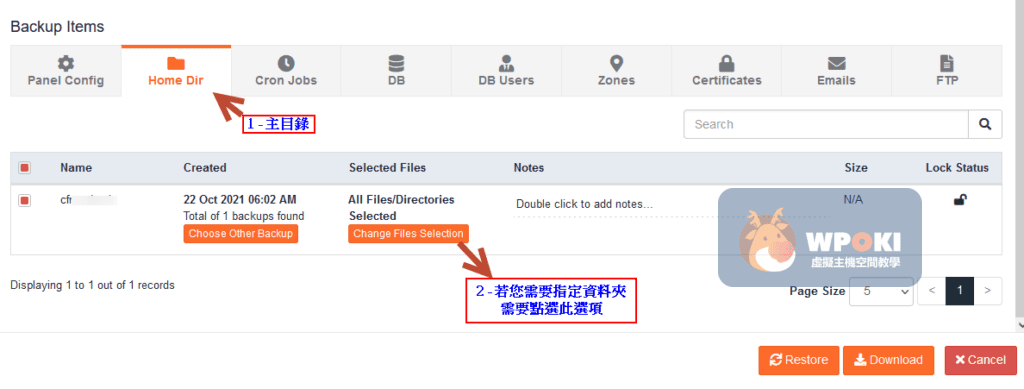
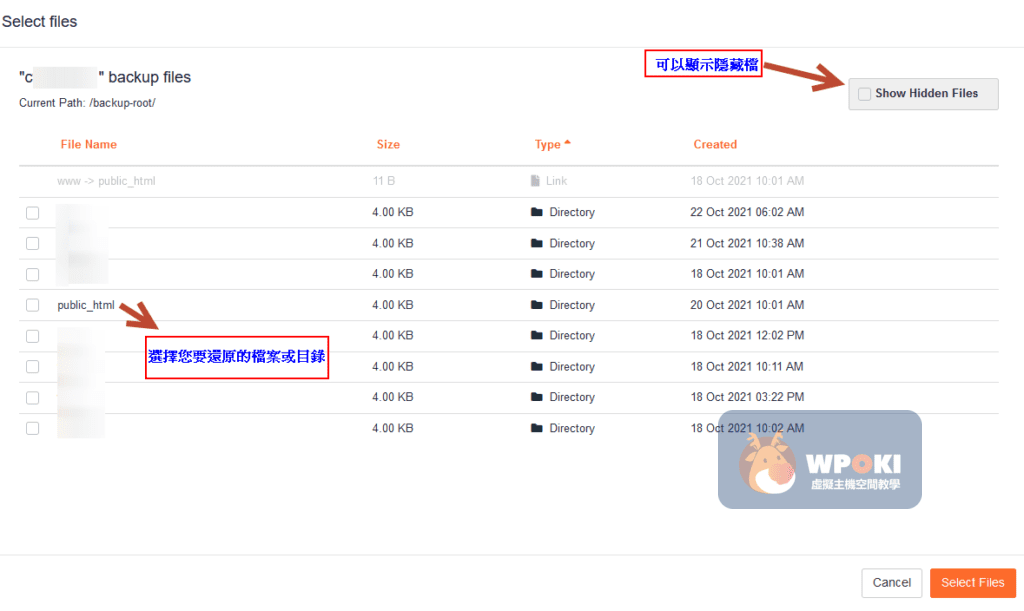
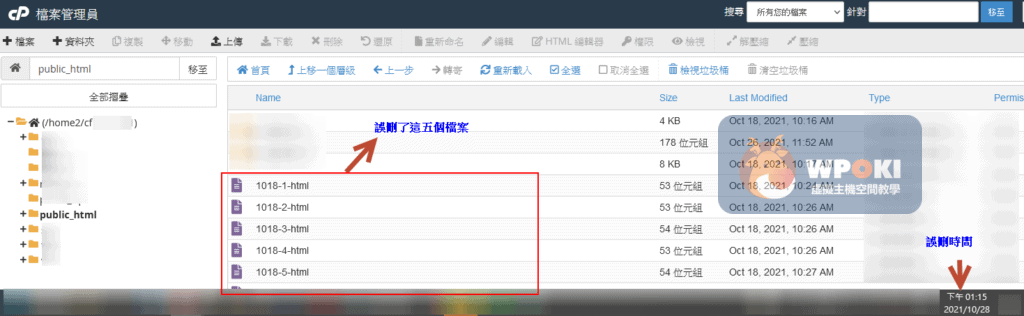
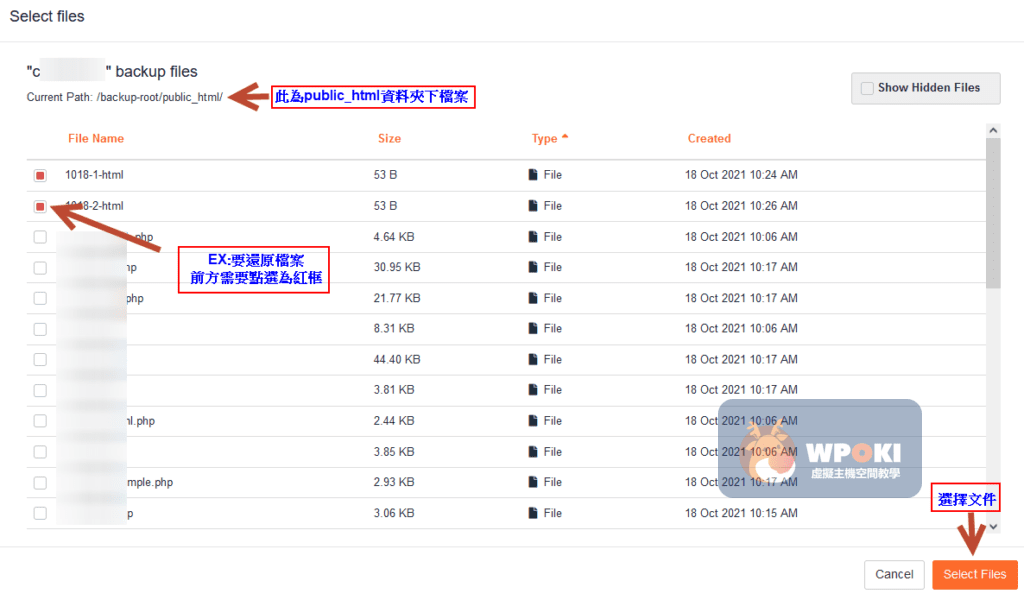
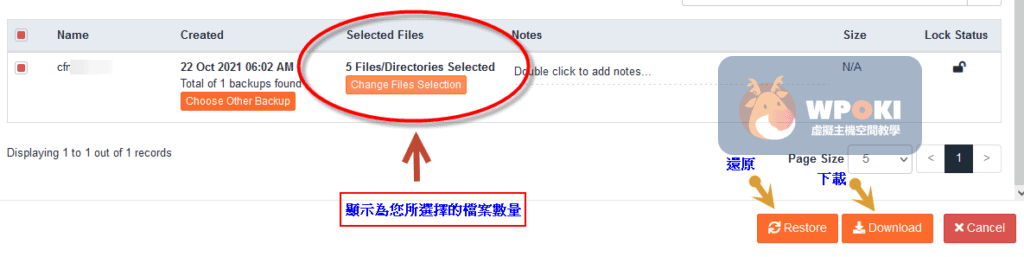
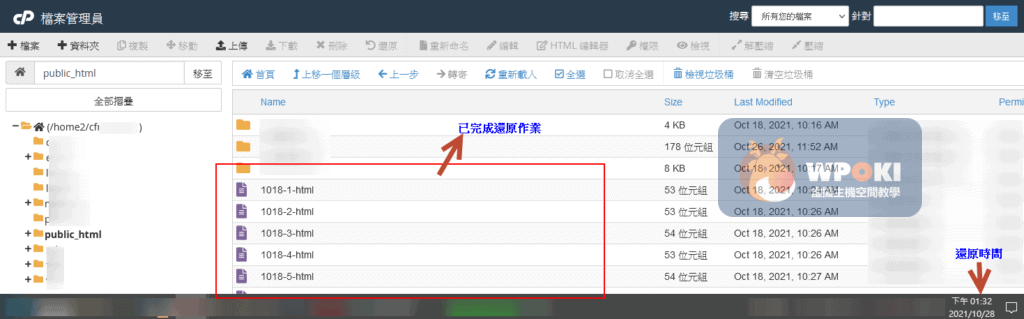

這篇Jetbackup主機空間使用教學很實用